 Не секрет, что до многих настроек Windows 7 добраться весьма проблемно, а до некоторых вообще невозможно. Разработчики, конечно, сделали это не специально, чтобы насолить пользователям, а за тем, чтобы уберечь многих от неправильных настроек, которые могут вызвать неправильную работу ОС.
Не секрет, что до многих настроек Windows 7 добраться весьма проблемно, а до некоторых вообще невозможно. Разработчики, конечно, сделали это не специально, чтобы насолить пользователям, а за тем, чтобы уберечь многих от неправильных настроек, которые могут вызвать неправильную работу ОС.
Для того, чтобы поменять эти скрытые настройки, вам понадобиться какая-нибудь специальная утилита (их называют твикерами). Одна из таких утилит для Windows 7 — это Aero Tweak.
При помощи нее вы быстро сможете поменять большинство скрытых от глаз настроек, среди которых есть настройки безопасности и быстродействия!
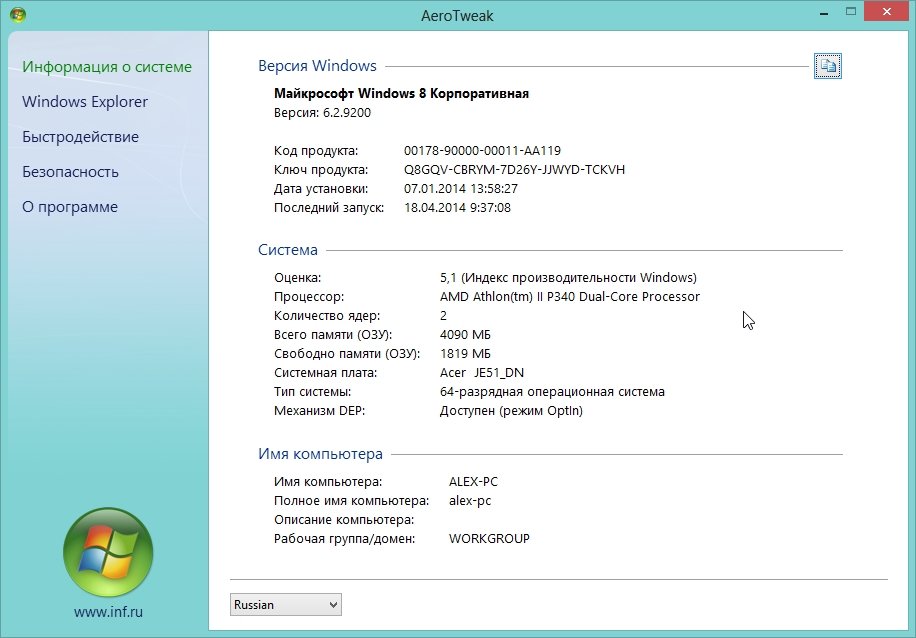
Кстати, возможно вас заинтересует статья по оформлению Windows 7, там частично затрагивались обсуждаемые вопросы.
Давайте разберем все вкладки программы Aero Tweak (их всего 4, но первая, по информации системы — нас не очень интересует).
Windows Explorer
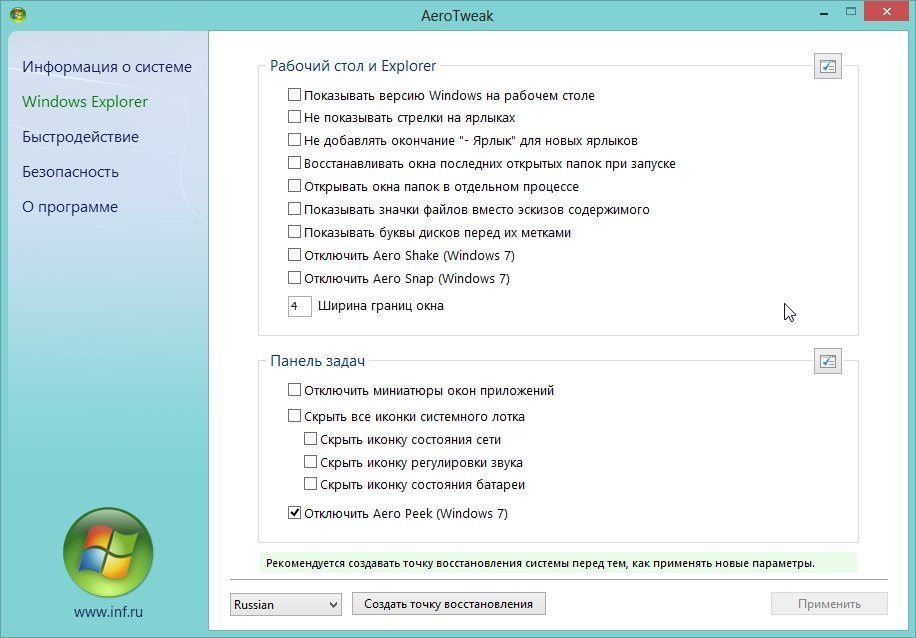
Первая* вкладка, в которой настраивается работа проводника. Рекомендуется поменять все под себя, ибо с проводником приходиться работать каждый день!
Рабочий стол и Explorer
Показывать версию Windows на рабочем столе
На любителя, никакой смысловой нагрузки это не несет.
Не показывать стрелки на ярлыках
Многим пользователям не нравятся стрелки, если вас задевает — можете убрать.
Не добавлять окончание Ярлык» для новых ярлыков
Рекомендуется поставить галочку, т.к. слово ярлык раздражает. К тому же, если вы не убрали стрелочки, и так понятно, что это ярлык.
Восстанавливать окна последних открытых папок при запуске
Удобно, когда ПК выключился без вашего ведома, например, удалили программу, и она перезагрузила компьютер. А перед вами открылись все папки с которыми вы работали. Удобно!
Открывать окна папок в отдельном процессе
Включал/отключал галочку, разницы не заметил. Можно не изменять.
Показывать значки файлов вместо эскизов содержимого
Может повысить скорость работы проводника.
Показывать буквы дисков перед их метками
Рекомендуется поставить галочку, будет более наглядно, удобнее.
Отключить Aero Shake (Windows 7)
Сможете повысить скорость работы ПК, рекомендуется включить, если характеристики компьютера невысоки.
Отключить Aero Snap (Windows 7)
Кстати, про отключение Aero в Windows 7 уже писалось ранее.
Ширина границ окна
Можно и поменять, только что это даст? Настраивайте, как удобнее вам.
Панель задач
Отключить миниатюры окон приложений
Лично не меняю, неудобно работать, когда ненаглядно. Порой одного взгляда на иконку достаточно, чтобы понять что за приложение открыто.
Скрыть все иконки системного лотка
То же не желательно менять.
Скрыть иконку состояния сети
Если проблем с сетью нет — можете скрыть.
Скрыть иконку регулировки звука
Не рекомендуется. Если на компьютере не будет звука — это первая вкладка, куда нужно обратиться.
Скрыть иконку состояния батареи
Актуально для ноутбуков. Если ваш ноутбук работает от сети — то можно отключить.
Отключить Aero Peek (Windows 7)
Поможет увеличить скорость работы Windows. Кстати, более подробно об ускорении была статья ранее.
Быстродействие
Очень важная вкладка, которая поможет вам более правильно сконфигурировать WIndows под себя.

Система
Перезапускать оболочку при неожиданном завершении работы процесса
Рекомендуется к включению. При аварийном завершении приложения, иногда оболочка не перезапускается и вы не видите ничего на своем рабочем столе (впрочем, вы и его можете не увидеть).
Автоматически завершать работу зависших приложений
То же рекомендуется к включению. Иногда отключить зависшее приложение получается далеко не так быстро, как это сделает эта тонкая настройка.
Отключить автоматическое обнаружение типов папок
Лично не трогаю эту галочку…
Более быстрое открытие пунктов подменю
Для увеличения быстродействия — поставить галку!
Уменьшить время ожидания завершения работы системных служб
Рекомендуется включить, благодаря этому ПК будет выключаться быстрее.
Уменьшить время ожидания завершения работы приложений
-//-
Уменьшить время ожидания отклика зависших приложений
-//-
Отключить механизм предотвращения выполнения данных (DEP)
-//-
Отключить режим сна – гибернация
Пользователям, которые этим не пользуются, можно отключать не задумываясь. Более подробно о гибернации здесь.
Отключить стартовый звук Windows
Желательно включить, если у вас ПК находится в спальне и рано утром вы его включаете. Звук из колонок может разбудить весь дом.
Отключить оповещение о недостатке свободного места на диске
Так же можно включить, чтобы лишние сообщения не донимали вас и не отнимали лишнее время.
Память и файловая система
Увеличить системный кэш для программ
Повышая системный кэш вы ускоряете работу программ, но уменьшаете свободное место на жестком диске. Если у вас все работает нормально и нет сбоев — можно не трогать.
Оптимизация использования оперативной памяти файловой системой
Желательно включить, оптимизация лишней не бывает.
Удалять системный файл подкачки при выключении компьютера
Включить. Лишнее место на диске не у кого нет. О файле подкачки уже было в посте про пропажу места на жестком диске.
Отключить использование системного файла подкачки
-//-
Безопасность
Здесь галочки могут как помочь, так и навредить.
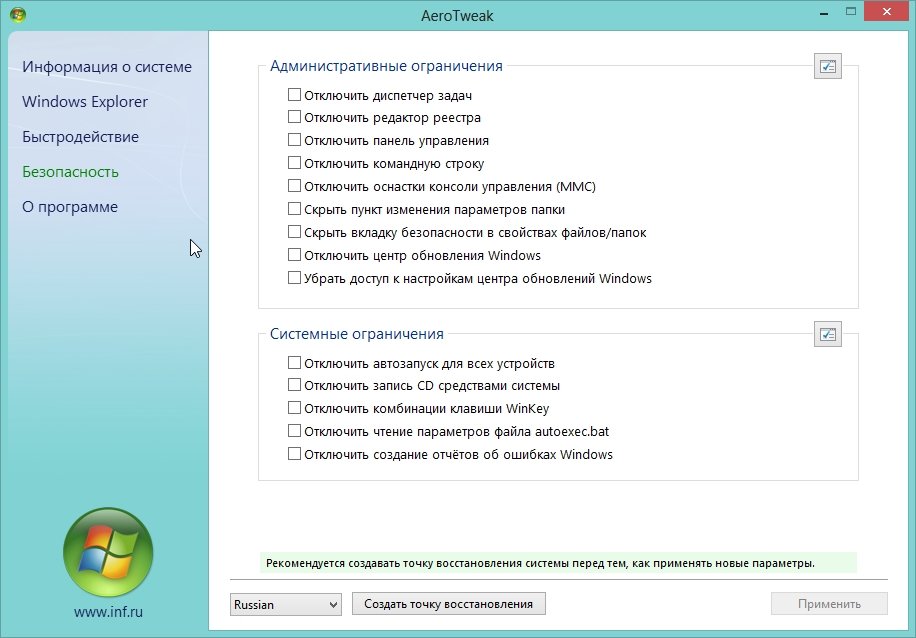
Административные ограничения
Отключить диспетчер задач
Лучше не отключать, все таки диспетчер задач бывает слишком часто нужен: зависла программа, нужно посмотреть какой процесс грузит систему и пр.
Отключить редактор реестра
То же бы не стал этого делать. Может как и помочь против различных вирусов, так и создать лишние проблемы вам, если все таки в реестр будет добавлены «вирусные» данные.
Отключить панель управления
Не рекомендуется включать. Панель управления слишком часто используется, даже при простом удалении программ.
Отключить командную строку
Не рекомендуется. Командная строка часто нужна для запуска скрытых приложений, которых нет в меню пуск.
Отключить оснастки консоли управления (ММС)
Лично — не отключал.
Скрыть пункт изменения параметров папки
Можно включить.
Скрыть вкладку безопасности в свойствах файлов/папок
Если скрыть вкладку безопасности — то никто не сможет поменять права доступа к файлу. Можно включить, если вам не приходится часто менять права доступа.
Отключить центр обновления Windows
Рекомендуется включить галочку. Автоматическое обновление может сильно грузить компьютер (об этом говорили в статье про svchost).
Убрать доступ к настройкам центра обновлений Windows
То же можно включить галочку, чтобы никто не менял такие важные настройки. Важные обновления лучше все же устанавливать вручную.
Системные ограничения
Отключить автозапуск для всех устройств
Конечно, хорошо, когда вставил диск в дисковод — и видишь сразу меню и можешь приступить, скажем, к установке игры. Но на многих дисках встречаются вирусы и трояны и их автозапуск крайне не желателен. Кстати, то же самое относится и к флешкам. Все же лучше самому открывать вставленный диск и запускать нужный инсталлятор. Поэтому галочку — рекомендуется поставить!
Отключить запись CD средствами системы
Если вы не пользуетесь стандартным средством записи — то лучше его отключить, чтобы не «ел» лишние ресурсы ПК. Для тех кто пользуется записью раз в год, то ему можно и не устанавливать никакие другие программы для записи.
Отключить комбинации клавиши WinKey
Желательно не отключать. Все таки, ко многим комбинациям многие пользователи уже привыкли.
Отключить чтение параметров файла autoexec.bat
Включал/отключал вкладку — разницы никакой.
Отключить создание отчётов об ошибках Windows
Не знаю как кому, но мне ни один отчет толком не помог восстановить систему. Лишняя нагрузка и лишнее место на жестком диске. Рекомендуется отключить.
Внимание! После всех сделанных настроек — перезагрузите компьютер!
Оцените статью:
(2 голоса, среднее: 5 из 5)
Поделитесь с друзьями!


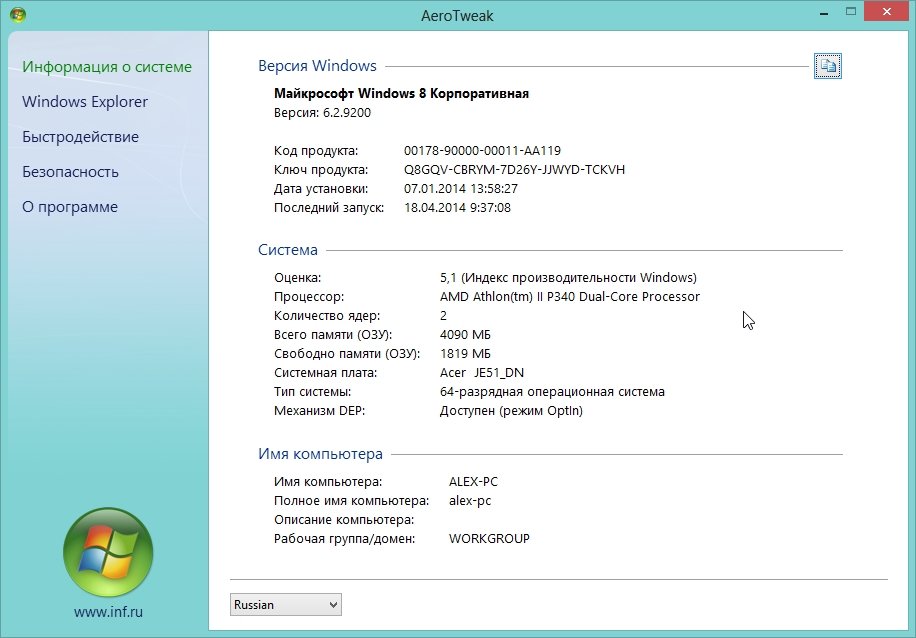
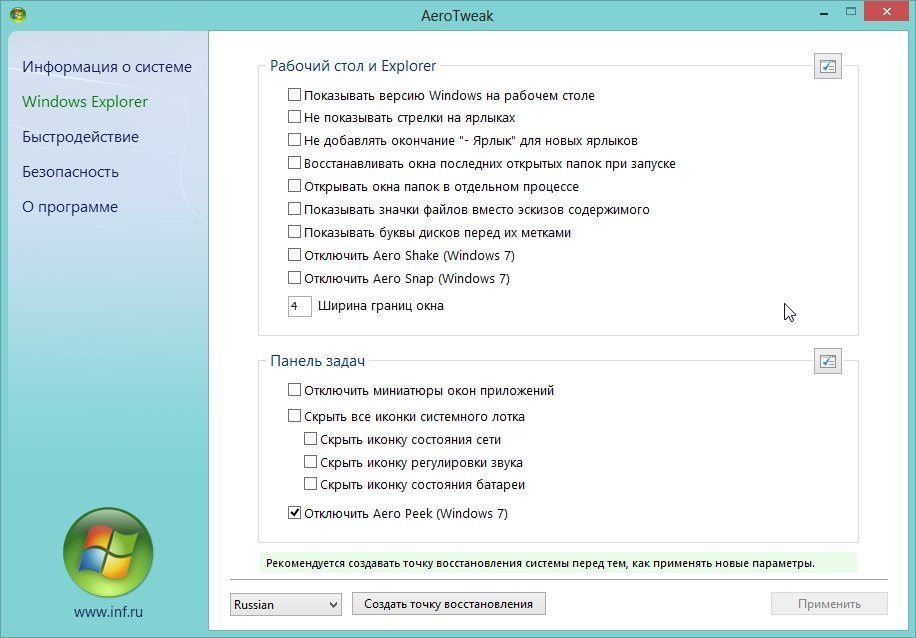

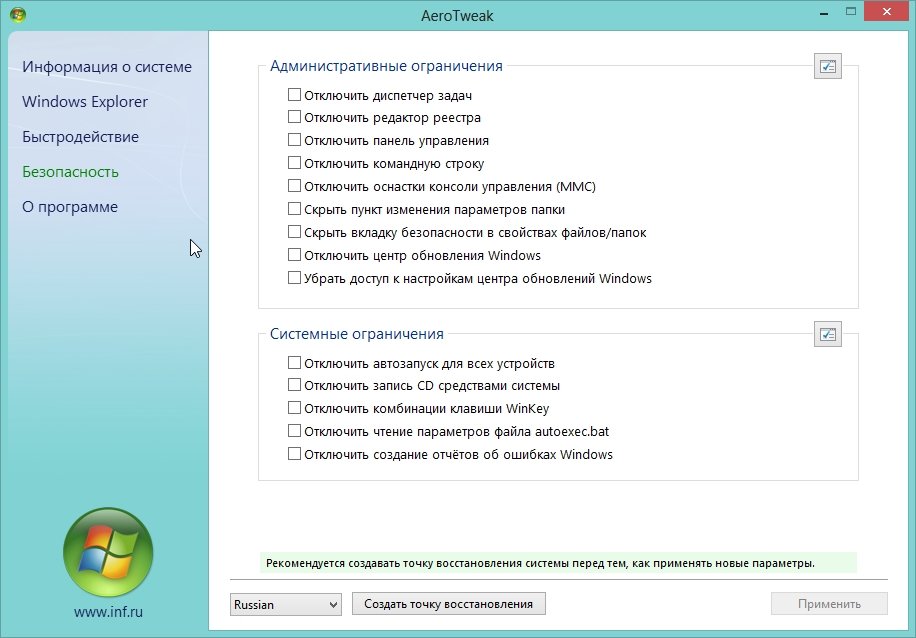
2 комментария